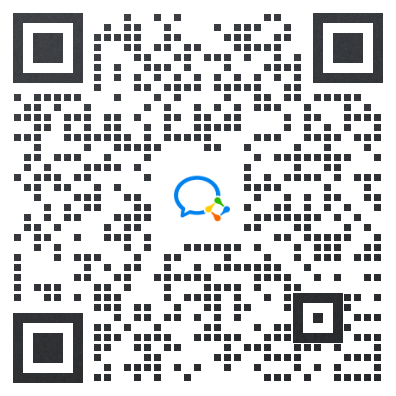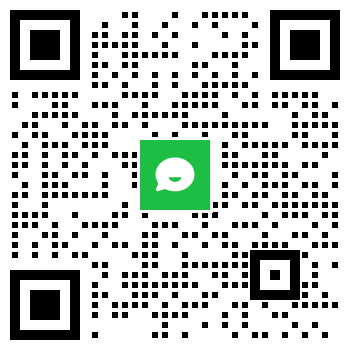池州职业技术学院2020年高职扩招线上考试考生须知
 收藏
收藏
报考我校2020年社会扩招考试的考生,请认真阅读本须知,以便顺利参加线上测试。
一、测试时间
1、入伍即入籍考生,考试时间为:8月31日上午9:00-10:30;考试科目为职业适应性测试;
2、其他类型考生,考试时间为:
9月19日上午8:00-9:30(文化素质测试),
9月19日上午10:00-11:30(职业适应性测试)。
为让考生正确进入考试系统,我校将在考试前进行模拟测试,具体时间以短信通知为准。
二、测试方式
我校职业适应性测试(职业技能测试)采取网络在线测试的方式进行。
1、下载与登录
【安卓端】支持使用网址或下载E考试APP进行操作,网址:https://exam.icve.com.cn ,
APP下载地址:https://exam.icve.com.cn/exam/E-exam.apk

步骤1:打开E考试APP,输入账号密码,点击登录即可进入系统。(账号为身份证号码,密码为身份证号码后六位)
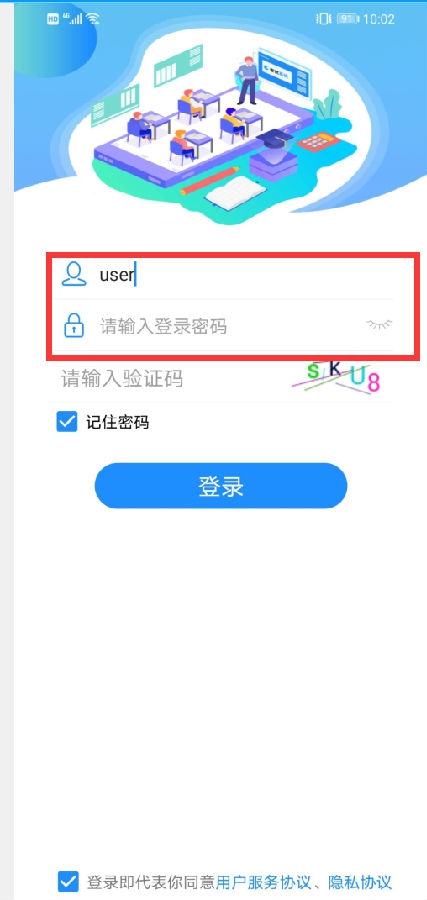
步骤2:选择进入相应的考试分类进入。本次考试显示为:池州职院扩招考试
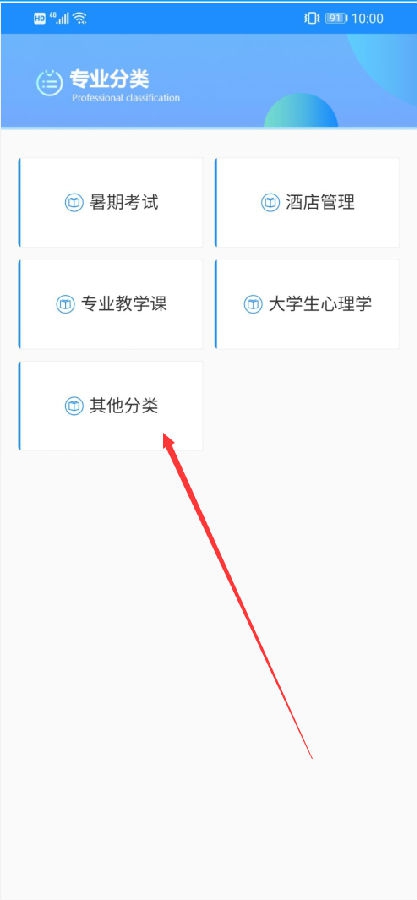
步骤3:进入对应的考试批次,点击进入按钮即可进入考试页面(入伍即入籍的只有一个考试,点击即进入;其他类型考生视报名类型不同,显示有1门考试或是两门考试不等,按时间先后进入即可开始考试)
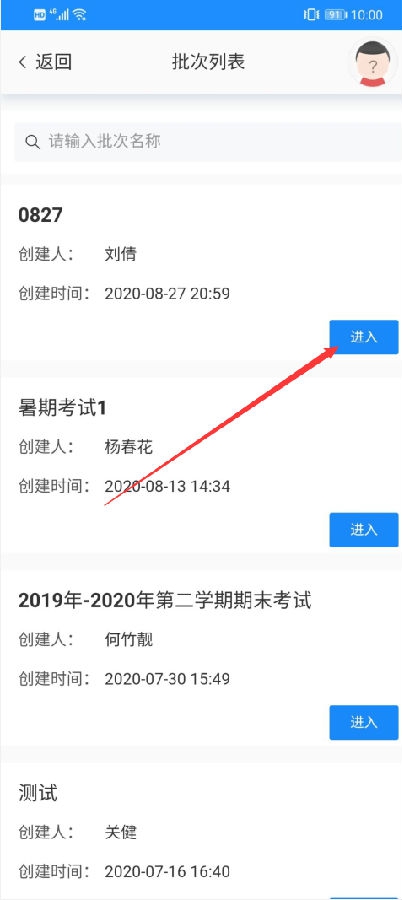
【ios端】仅支持通过网址进行考试,不支持下载APP
Step1:打开浏览器输入网址 https://exam.icve.com.cn
输入账号密码,点击登录即可进入系统
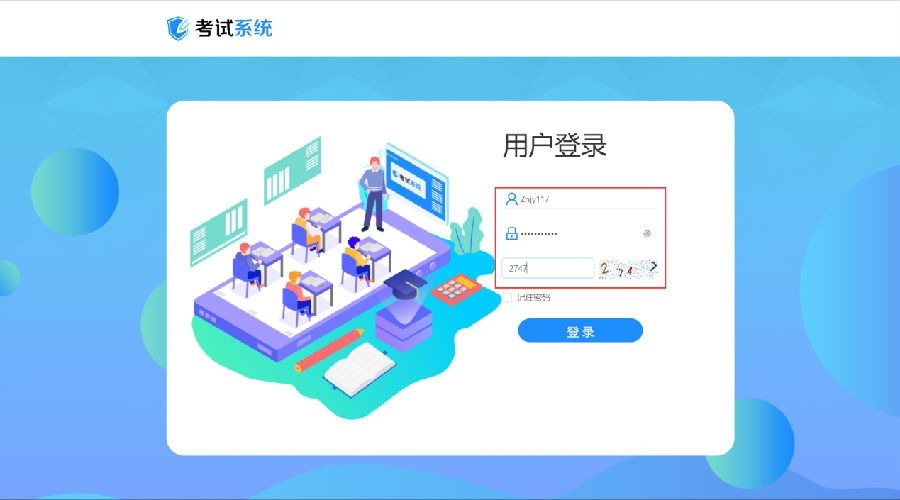
Step2:选择进入相应的考试分类进入。
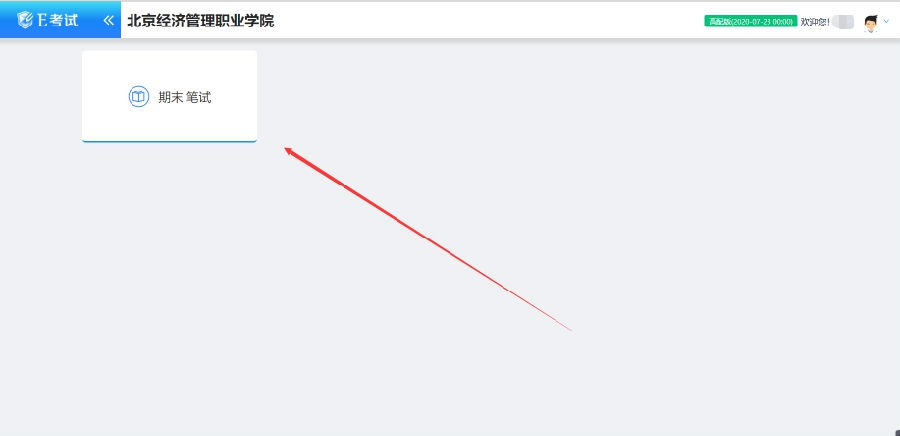
Step3:进入对应的考试批次,点击进入按钮即可进入考试页面。

2.进入考试
2.1网页端考试
step1:点击左侧【正在进行】右侧选择考试,点击【去考试】。
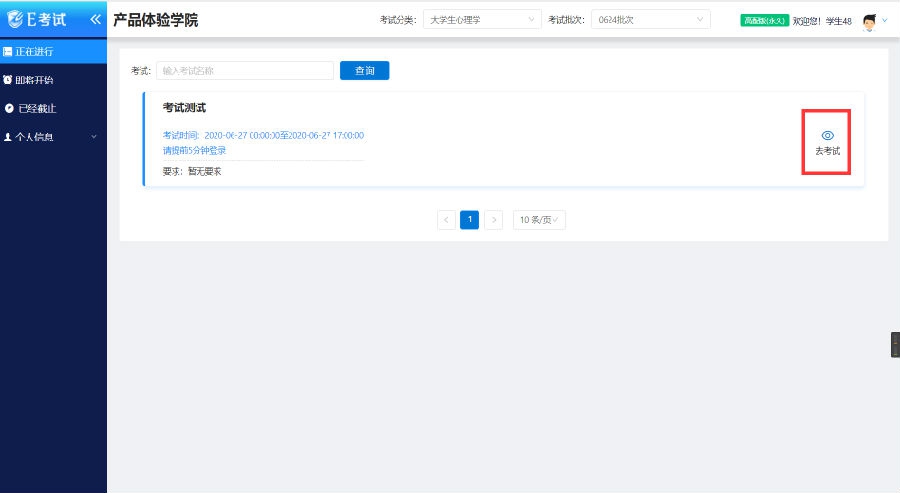
Step2:查看考试注意事项,点击【我已阅读并同意】,【关闭并进入考试】
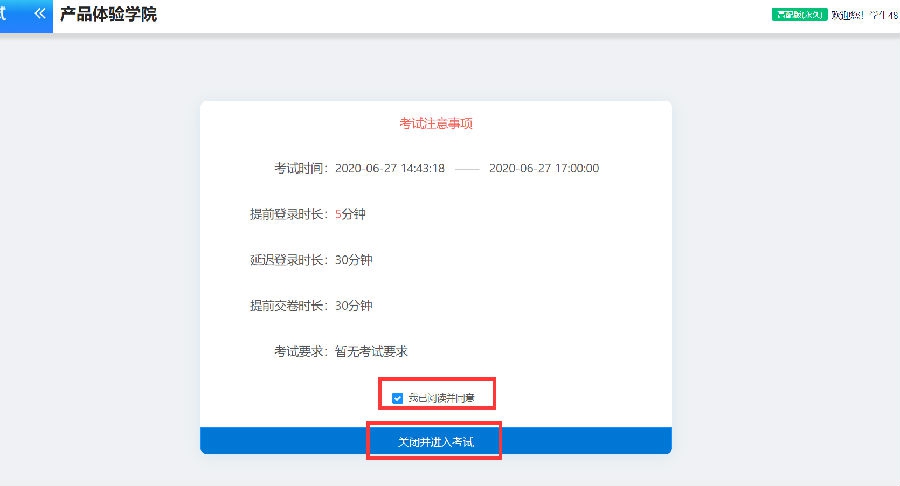
Step3:查看考卷,点击【上传附件】将作答答案上传至系统 ,点击【提交试卷】交卷
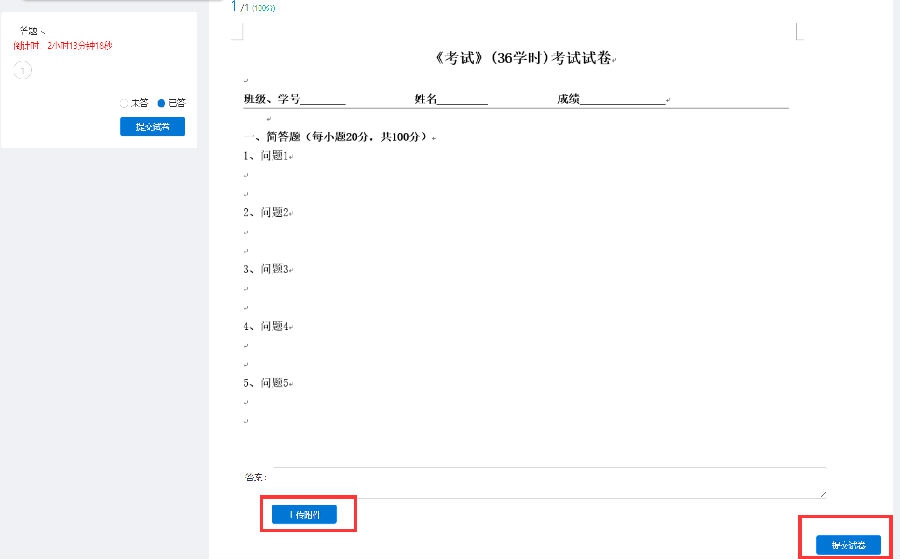
三、考生注意事项
(一)考试基本要求
1、考试请保证光线充足;
2、保证设备电量充足;
3、保证网络环境畅通;
4、ios设备12以上才能进行调取摄像头;

5、安卓手机扫码可下载【E考试APP】
6、ios设备请使用默认safari浏览器,微信扫码后点击右上角用safari浏览器打开【进入考试之前请先清除浏览器缓存】
7、进入考试后 照相机捕捉图像会显示在手机页面右上角,若10s内未显示请关闭进程,清空缓存重新进入考试
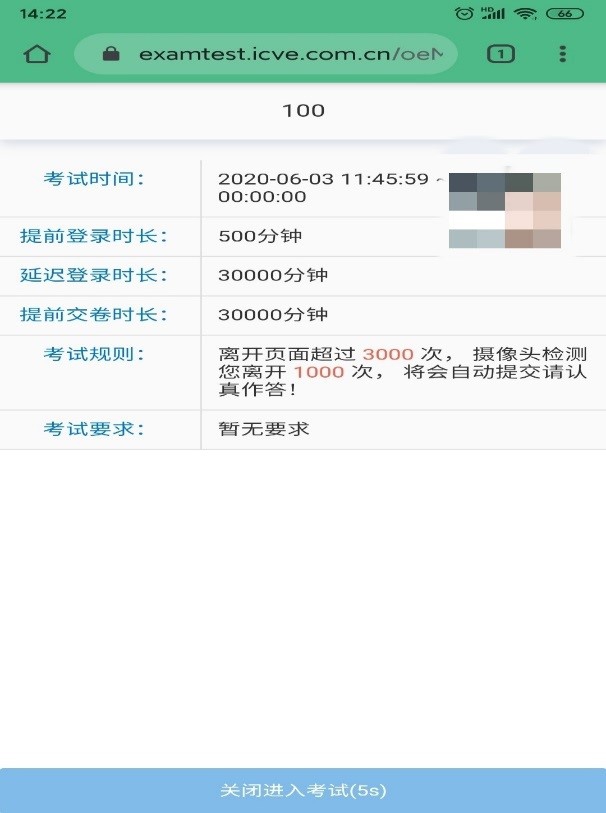
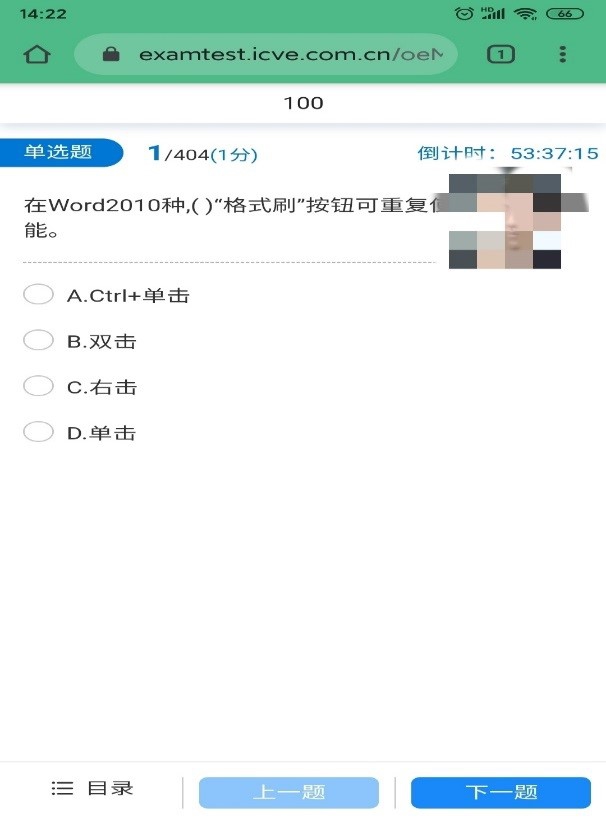
8、照相机捕捉区域若遮挡试题可进行拖动操作注意不要刷新页面。
9、提示人脸异常请调整作答姿势,查看自己在摄像头的显示。
10、人脸识别考试中会长时间开启照相机,为避免考试时自动关机请考试前保证手机电量充足或通过网页端作答。
11、用户名为身份证,密码默认为身份证后六位,如果带x 需要大写。
12、若浏览器未调取摄像头会停留在考试须知页面,请关闭进程清空缓存重试,或通过网页端作答。
13.因手持手机晃动导致人脸识别异常,请将手机至于桌面或固定器上。
14. 移动端若因异常退出后,再次进入因浏览器缓存原因进入后停留在考试规则页面,请登录https://exam.icve.com.cn/oeMobile/#/ 输入账号密码后选择考试分类及批次重新进入当场考试。
15. 移动端若因异常退出后,再次进入因浏览器缓存原因进入后停留在考试规则页面,请登录https://exam.icve.com.cn 输入账号密码后选择考试分类及批次重新进入当场考试。
16.老师开启监考后台,切屏多少次系统自动提交试卷、离开摄像头多少次自动提交试卷(老师设置是否开启和次数)
(二)突发情况应急方案
1、在考生考试时,没有摄像头怎么办?
考生可电话技术人员,由技术人员后台设置该学生不使用摄像头,重新进入考试。
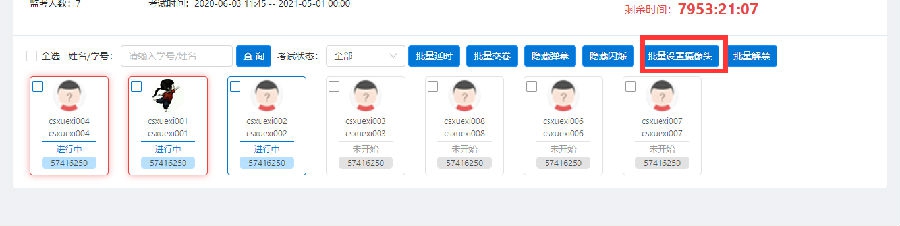
2.误提交怎么办?
提交时有确认提交提示,若也误点击确认提交,可以与技术人员电话联系,参与补考。
3.一直提示异常无法作答怎么办?
调整作答姿势或监考页面设置该学生不使用摄像头,重新进入考试。
4.如果提示您已登录并进行作答,请电话联系技术人员,由技术人员在监考页面选定学生后解禁。